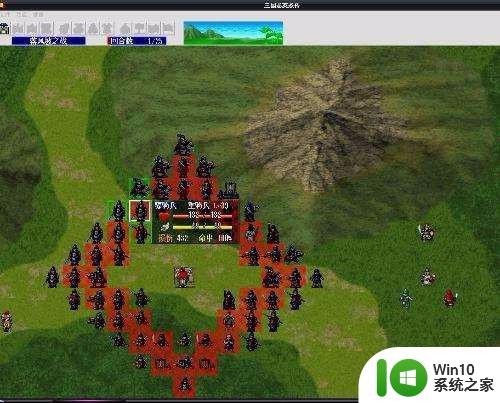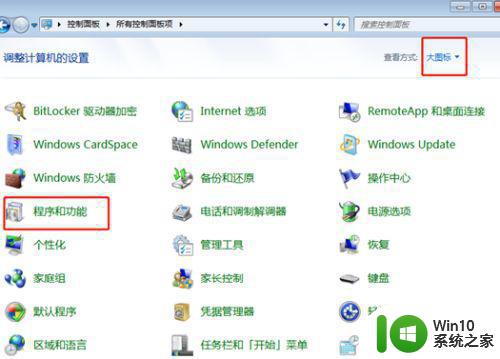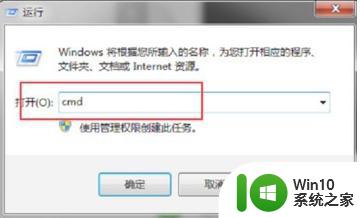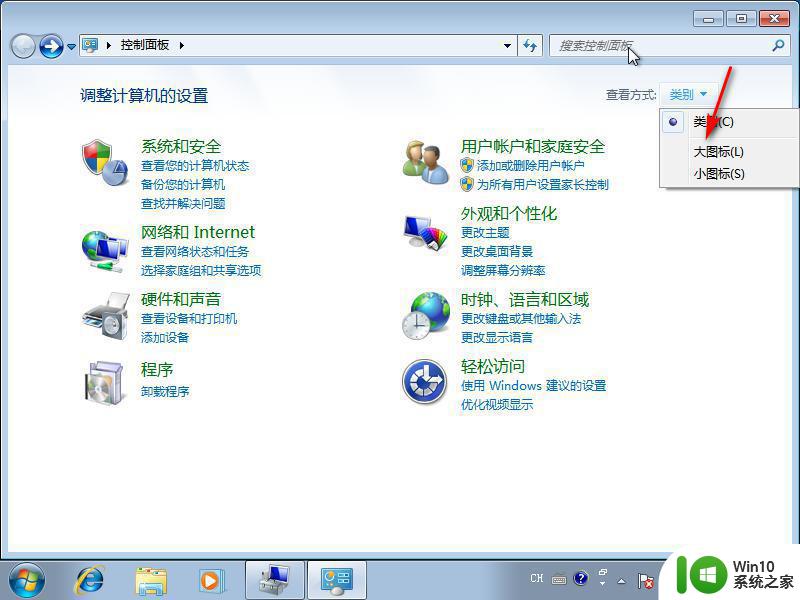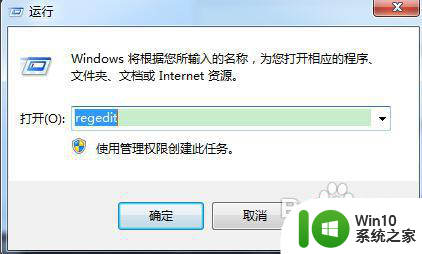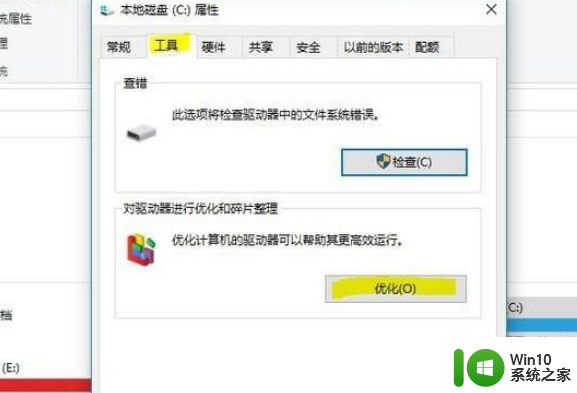win7 64位系统如何使用dos命令提高U盘传输速度 win7 64位系统U盘传输速度优化方法
Win7 64位系统使用DOS命令可以有效提高U盘的传输速度,这对于需要频繁传输大容量文件的用户来说非常重要,通过一些优化方法,如调整U盘的缓冲区大小和优化传输参数,可以显著提升U盘的传输速度,让用户的工作效率得到更好的保障。接下来我们将介绍一些Win7 64位系统下U盘传输速度优化的方法,帮助用户更好地利用U盘资源。
操作方法:
1、将U盘中的文件备份好,因进行U盘提速时会自动对U盘进行格式化;
2、在键盘按“win+R”组合键打开“运行”窗口,输入“cmd”并按回车键打开“命令提示符”窗口;
3、输入“chkdsk g:”,回车执行(“g”为U盘盘符,用户要根据自身U盘盘符来填写);
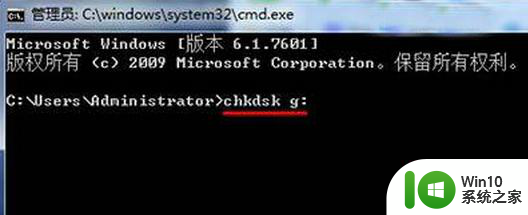
4、校验检测完U盘后,看到其中分配单元为“4096字节”,通常这个分配单元值默认都是为4096字节;
5、接着在光标处输入“format g:/a:16k”按回车键,跟上面相同这里的“g”为U盘盘符;
6、出现插入新磁盘的提示,如果已经插好U盘后,按回车键执行,等待初始化校验检测文件分配表完成。
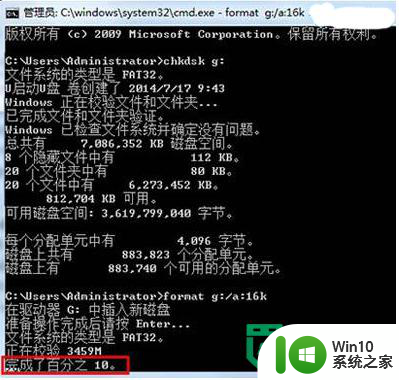
7、完成初始化校验检测文件分配表后,按回车键继续,这时分配单元就会显示为“16384字节”了,关闭命令提示符窗口就可以了。

以上就是win7 64位系统如何使用dos命令提高U盘传输速度的全部内容,如果有遇到这种情况,那么你就可以根据小编的操作来进行解决,非常的简单快速,一步到位。